L’un des services de mise à jour ne fonctionne pas correctement sous Windows 10
Lorsque vous essayez d’exécuter Windows 10 Update, vous constatez qu’un service de mise à jour Windows n’est pas en cours d’exécution , et vous voyez un message dans Paramètres-
Trouvez et réparez automatiquement les erreurs de Windows grâce à l'outil de réparation de PC
Reimage est un excellent outil de réparation qui détecte et répare automatiquement différents problèmes du système d'exploitation Windows. Avoir cet outil protégera votre PC contre les codes malveillants, les défaillances matérielles et plusieurs autres bugs. En outre, cela vous permet également d'utiliser votre appareil au maximum de ses capacités et de ses performances.
- Étape 1: Télécharger l'outil de réparation et d'optimisation des PC (Windows 11, 10, 8, 7, XP, Vista - Certifié Microsoft Gold).
- Étape 2: Cliquez sur "Démarrer l'analyse" pour trouver les problèmes de registre de Windows qui pourraient être à l'origine des problèmes du PC.
- Étape 3: Cliquez sur "Réparer tout" pour résoudre tous les problèmes.
L’un des services de mise à jour ne fonctionne pas correctement, mais vous pouvez essayer d’exécuter un outil de dépannage pour résoudre le problème. Accédez au bouton Démarrer> Paramètres> Mise à jour et sécurité> Dépanner, puis sélectionnez Windows Update.
Si vous rencontrez ce problème, voici des suggestions de travail qui ne manqueront pas de vous aider à résoudre le problème.
L’un des services de mise à jour ne fonctionne pas correctement
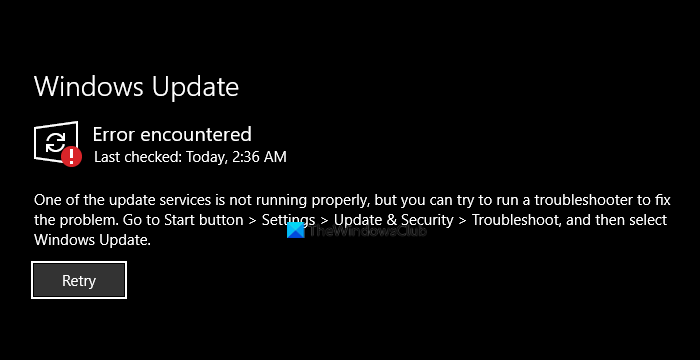
Si vous rencontrez ce problème, nous vous suggérons ce qui suit:
- Exécutez Windows UpdateTroubleshooter
- Vérifiez manuellement l’état des services requis pour Windows Update
1] Exécutez Windows UpdateTroubleshooter
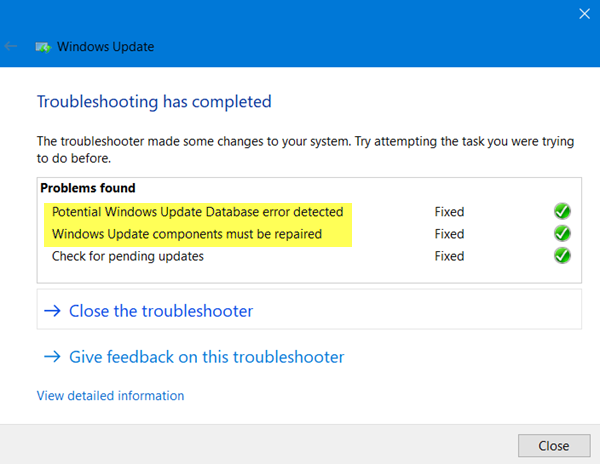
Utilisez l’utilitaire de résolution des problèmes Windows Update de Microsoft. Il réinitialise les paramètres des mises à jour Windows aux valeurs par défaut.
- Cliquez sur le bouton Démarrer
- Sélectionnez Paramètres
- Ouvrez les paramètres de mise à jour et de sécurité
- Localisez la section Dépannage
- Dans les utilitaires de dépannage, sélectionnez Windows Update.
Vous pouvez également exécuter l’utilitaire de résolution des problèmes Windows en ligne de Microsoft. Connexes : Windows n’a pas pu démarrer le service Windows Update sur l’ordinateur local.
2] Vérifier manuellement l’état des services requis pour Windows Update
Ouvrez le Gestionnaire de services Windows et vérifiez que les services liés à Windows Update tels que Windows Update, Windows Update Medic, Update Orchestrator Services, etc. ne sont pas désactivés.
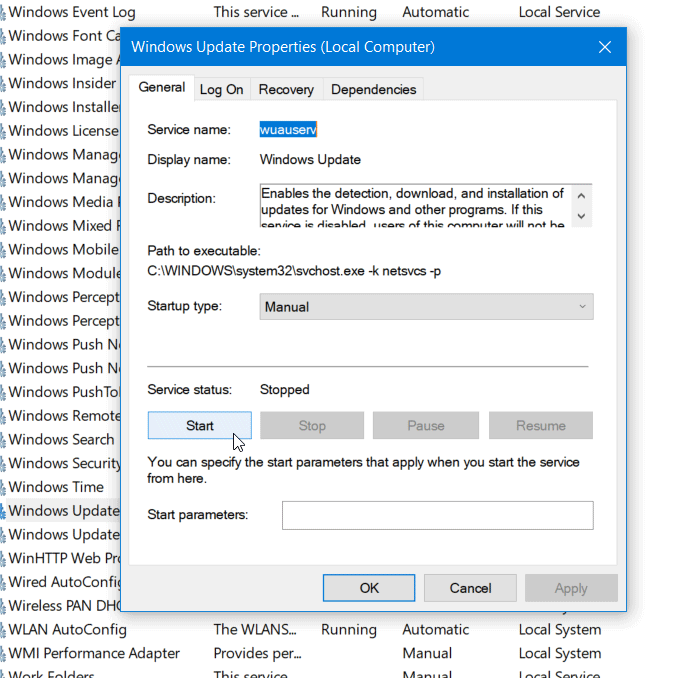
La configuration par défaut sur un PC Windows 10 autonome est la suivante:
- Service Windows Update-Manuel (déclenché)
- Windows Update Medic Services-Manuel
- Services cryptographiques-Automatique
- Contexte Service de transfert intelligent-Manuel
- Lanceur de processus du serveur DCOM-
- Mappeur de point de terminaison RPC automatique-
- Windows Installer-Manuel.
Assurez-vous que le type de démarrage est comme mentionné ci-dessus. Cela garantira que les services requis sont disponibles.
Outre le service direct, vous devez rechercher les dépendances du service Windows Update et vous assurer qu’elles sont en cours d’exécution ou non.
Pour commencer, recherchez «services» dans la zone de recherche de la barre des tâches et cliquez sur le résultat de la recherche. Après avoir ouvert la fenêtre Services , découvrez Windows Update, DCOM Server Process Launcher et RPC Endpoint Mapper. Vérifiez s’ils fonctionnent ou non.
Sinon, vous devez démarrer ces services l’un après l’autre. Vous pouvez double-cliquer dessus pour ouvrir leur boîte de propriétés et le faire, ou vous pouvez simplement cliquer avec le bouton droit sur le nom du service et sélectionner Démarrer.
Ce qui précède devrait vous aider. Mais si vous avez besoin de plus d’aide, cet article vous aidera si Windows Update ne s’installe pas ou ne se télécharge pas.
